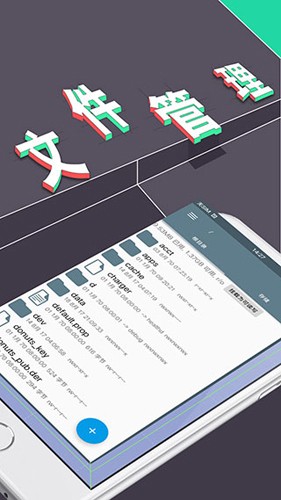
re管理器app功能
- 創建文件/文件夾的符號鏈接(Symlinks)掛載系統分區的只讀/讀寫權限
- 書簽和首頁功能:將某個目錄設為書簽或首頁,方便快速打開文件夾
- 查看SQLite數據庫文件,計算文件的MD5值,查看文件的MIME類型
- 設置文件和文件夾的讀/寫/執行權限和特殊權限(SUID/SGID/SBIT)
- 更改文件和文件夾的所有者/用戶組,創建文件/文件夾的主屏幕快捷方式
- 五種文件排序方式:名稱升序/降序、日期升序/降序、大小升序/降序、類型
- 三種列表視圖方式:簡潔列表、詳細列表、圖標,多選文件管理:復制、移動、刪除
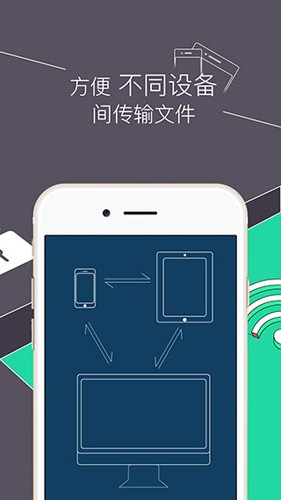
re管理器app特色
- 顯示圖像縮略圖,顯示APK文件的圖標,快速搜索文件
- 網絡(SMB)、Google云端硬盤、Box、Dropbox支持
- 可在后臺同時處理多個操作,顯示隱藏文件和文件夾
- 刪除系統自帶應用,對系統文件進行操作,查看和編輯文本文件
- 常用的文件管理功能,完全可自定義的列表圖標,多標簽頁管理
- 查看/解壓/創建Zip/Tar/Gzip文件,以及查看和解壓RAR文件
- 設置特定文件類型的打開方式(相當于文件關聯)
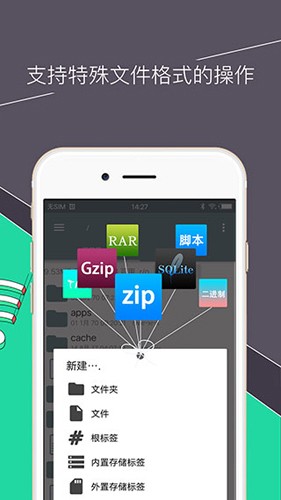
re管理器app優勢
1、支持管理ZIP/RAR/TAR/GZIP檔案
2、直接解壓RAR格式檔案,手機端管理RAR壓縮文件不再有限制
3、自定義文件列表視圖模式
4、自定義文件列表排序規則
5、文件列表支持文件夾優先排列
6、可顯示/隱藏文件夾
7、文件列表支持顯示圖片略縮圖
8、文件大小換算單位顯示
9、自定義文件列表信息欄顯示模式
10、自定義ZIP/TAR檔案創建目錄
11、自定義檔案提取目錄
12、自定義主頁目錄,程序啟動后默認顯示的目錄
13、支持創建symbolic連接
14、支持更改權限,設置特殊權限,更改所有者、用戶組
15、更多強大致死的功能等你安裝體驗
re管理器app使用教程
1、進入軟件后可查看最近、分類以及內存儲
2、點擊左上角三條橫杠圖標可以查看圖像、音頻、應用和文檔等內容
3、如果想要刪除某一項文檔,只需選中文檔點擊底部刪除即可
4、點擊底部更多還可以選擇打開方式、分享文檔、查看文檔詳情以及跳轉目錄等
5、跳轉目錄可以將某一文檔的每一個目錄都展示出來,點擊相應的目錄還能進行跳轉
re管理器app怎么獲取root權限
要獲取RE管理器的Root權限,可以按照以下步驟進行:
在手機上找到并打開“設置”。
在設置中找到并打開“授權管理”或“installed APP”選項。
在授權管理或installed APP中找到“permission”并點擊。
選擇“root permission”或在RE管理器中提示是否允許獲取Root權限時選擇“允許”。
如果手機已經獲取Root權限,RE管理器將能夠訪問和修改系統文件。
re管理器app怎么卸載預裝軟件
要卸載Re管理器中的預裝軟件,首先需要確保手機已經取得ROOT權限。以下是詳細步驟:
打開Re管理器,進入主界面。
在主界面找到并進入“system”文件夾。
在“system”文件夾中找到“app”文件夾并打開。
在“app”文件夾中,會看到許多系統應用程序的APK和ODEX文件。找到想要刪除的軟件,長按該文件,選擇“選項”,然后選擇“權限”。
在彈出的對話框中,確保“執行”選項被選中,然后點擊“確定”。
再次長按該文件,選擇“刪除”。
完成刪除操作后,重啟手機。



 飛盧小說免費小說
飛盧小說免費小說 快手極速版2023最新版本
快手極速版2023最新版本 抖音直播伴侶APP
抖音直播伴侶APP 白馬地圖
白馬地圖 百度地圖APP
百度地圖APP 大神P圖破解版
大神P圖破解版 花間直播APP
花間直播APP 八門神器最新版
八門神器最新版 積目交友軟件
積目交友軟件 美顏相機去廣告VIP破解版
美顏相機去廣告VIP破解版 谷歌相機APP
谷歌相機APP 工程測量大師APP
工程測量大師APP Xposed框架中文版
Xposed框架中文版 分身有術Pro
分身有術Pro WPS Pro專業版
WPS Pro專業版